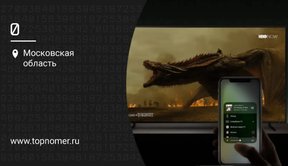Впервые Команды появились вместе с iOS 12 еще в 2018 году. Команды позволяют автоматизировать некоторые повторяющиеся действия и тратить на них меньше времени. Многие до сих пор не считают Команды полезным сервисом и не пользуются им. Рассказываем, как настроить команды, чтобы они были действительно удобными.
Для чего нужны Команды
Это сервис быстрого выполнения простых команд. Приведем несколько примеров действий, к которым можно применить команды:
- Преобразовать текст в аудио;
- Отсчитывать дни до события;
- Отправить последнее фото по электронной почте или в мессенджер;
- Добавить список напоминаний;
- Отсортировать строки по алфавиту;
- Включить режим Не беспокоить;
- Надиктовать заметку к встрече;
- Построить маршрут до дома;
- Отсканировать QR-код;
- Поделиться геопозицией в одном из приложений;
- Сделать скриншот и др.
Некоторые команды Apple уже настроил, остается только добавить их в свою коллекцию и начать пользоваться. Другие можно создать самому. Кроме того, можно скачать через iCloud созданные другими пользователями команды и добавить их в свою коллекцию.
Как начать пользоваться Командами
Приложение обычно предустановлено в операционной системе iPhone. Если найти не удалось, скачайте из AppStore приложение Команды.
Начало работы с Командами: Галерея
На главном экране приложения можно увидеть три раздела: Быстрые команды, Автоматизация, Галерея. Начать стоит с Галереи: это подборка готовых команд, рекомендуемых Apple для iPhone. Производитель считает, что этот перечень команд может пригодиться каждому. Он поделен на подразделы:
- Чтобы не отвлекаться — тут создание аудио из текста, отсчет дней до важного события, добавление напоминаний, сортировка строк по алфавиту.
- Основное — самые нужные команды, такие как создание заметки, создание GIF из фотографий с Live режимов, установка режима чтения без отвлечений (вместе с режимом Не беспокоить), переключение аудиовыхода на AirPods, расчет времени прибытия домой по навигатору, воспроизведение готового плейлиста и др.
- Налаживайте сотрудничество — команды для организации совместной работы, такие как передача файла по Airdrop, выгрузка фото в Dropbox, сообщение об опоздании и др.
- Все для фото — максимальная автоматизация всего, связанного с фотографиями в телефоне. Можно посмотреть, где было сделано фото, заказать просмотр фото, сделанных ровно год назад, удаление фотографий, преобразовать серию фото в GIF и многое другое.
- Инструменты для письма — команды, которые облегчают ввод текста: перевод фрагмента, выделенной части веб-страницы, сохранение текста из буфера обмена в заметки, диктовка информации с передачей в одно из связанных сообщений, проверка правописания, создание голосовой заметки.
- Отложенное чтение — сохранение URL-адресов в выбранном сервисе для дальнейшего ознакомления, открытие ссылки из входных данных или буфера обмена, сохранение содержимого из программы для чтения в заметках.
- Домашние дела — здесь можно найти предложения для автоматизации таких задач, как установка таймера для стирки (или чего угодно), создание списка дел на конкретный день, напоминание об истечении срока чего-либо, заказ пиццы, экспорт незавершенных напоминаний и др.
Это лишь краткий перечень предложений от Apple, список готовых команд может отличаться в зависимости от модели телефона и версии операционной системы.
Как настроить Команды для себя
После просмотра списка предложений от Apple вы наверняка захотите добавить какую-либо команду в свою коллекцию. Расскажем, как настроить команду для себя на простейшем примере Заказ пиццы.
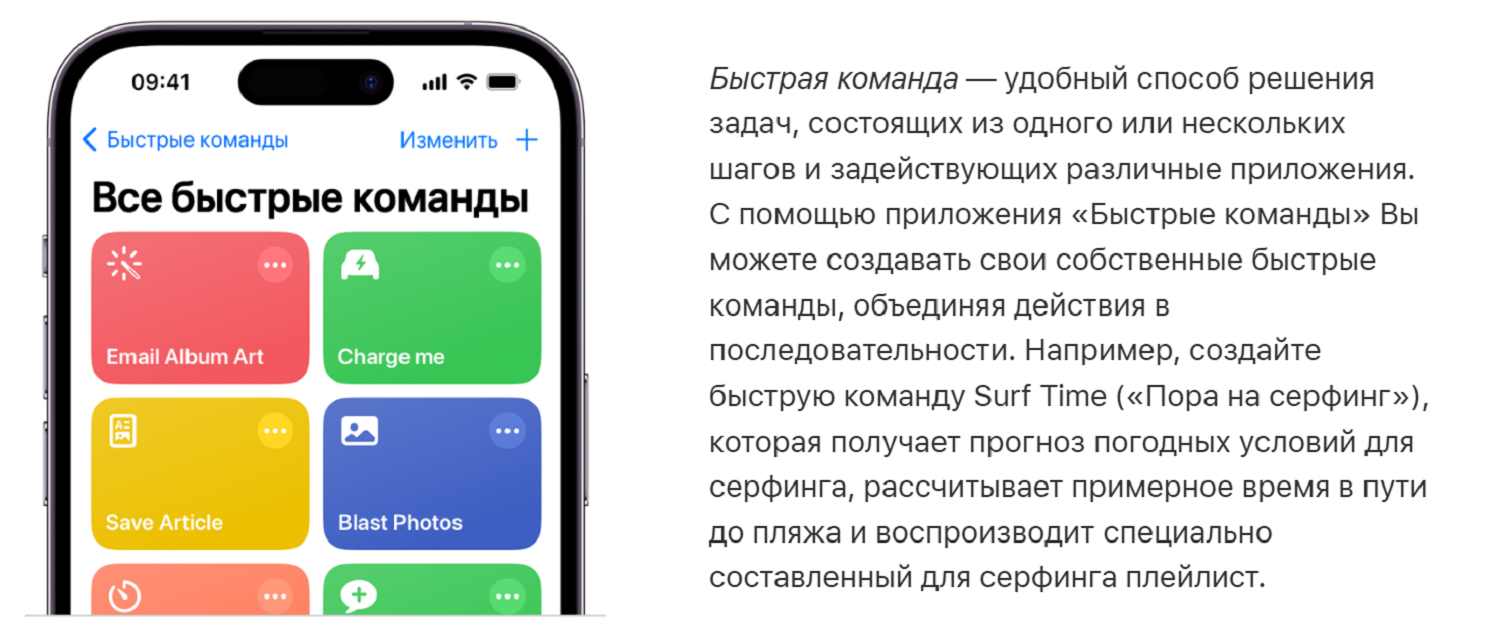
Открываем карточку команды в Галерее и нажимаем Добавить. Вы увидите описание действия команды и голосовое сообщение, которое вы должны сказать Siri. После этого карточка появится в вашей личной коллекции на вкладке Быстрые команды.
Открываем ее — в данном случае команда попросит разрешение на определение геопозиции. После этого выведет список доступных рядом пиццерий, в которых можно сделать заказ. Если заранее выбрать определенную компанию, диалог с Siri будет очень коротким:
- Привет, Siri, заказ пиццы.
- Где? (при этом на экран будет выведен список доступных рядом пиццерий)
- "Додо маяковская"
- Выполняю (начнется набор номера данной пиццерии).
Рассмотрим алгоритм чуть сложнее — как создать GIF из фото с помощью Команд. Каждая команда из Галереи имеет собственный сценарий, последовательность действий, который приведет к ожидаемому результату. Так, алгоритм создания GIF выглядит следующим образом:
- Выбрать несколько фото;
- Получить изображение из файла фото;
- Создать файл GIF из изображения (тут есть дополнительные настройки — авторазмер, зациклить, секунды и т.д.);
- Показать файл GIF в быстром просмотре;
- Сохранить в фотоальбом.
После добавления команды из Галереи себе в коллекцию любой скрипт можно редактировать, нажав на три точки в верхнем правом углу карточки. Здесь можно внести коррективы буквально в каждый шаг, изменить источники получения материала, добавить ссылки и контакты.
При редактировании сценария создания GIF необходимо выдать разрешения на просмотр фото, затем установить собственные параметры GIF (или оставить по умолчанию), задать места сохранения.
Таким образом можно подстроить под себя каждую команду. На первый взгляд, процесс выглядит сложным, но, потратив немного времени, можно существенно облегчить себе использование телефона.
Высший уровень — создание сложных команд, к примеру, Tennis time (пора на теннис), результат которой — погодные условия на корте, время до корта и даже воспроизведение специального плейлиста для игры.
Настройка карточек команд
Запуск команды осуществляется либо из карточки в приложении Команды, либо можно вынести ярлыки частых команд на экран Домой, большинство команд запускаются и через Siri. Также есть возможность начиная с iOS 16 добавить виджет "Быстрые команды", куда внести самые полезные скрипты и запускать уже оттуда.
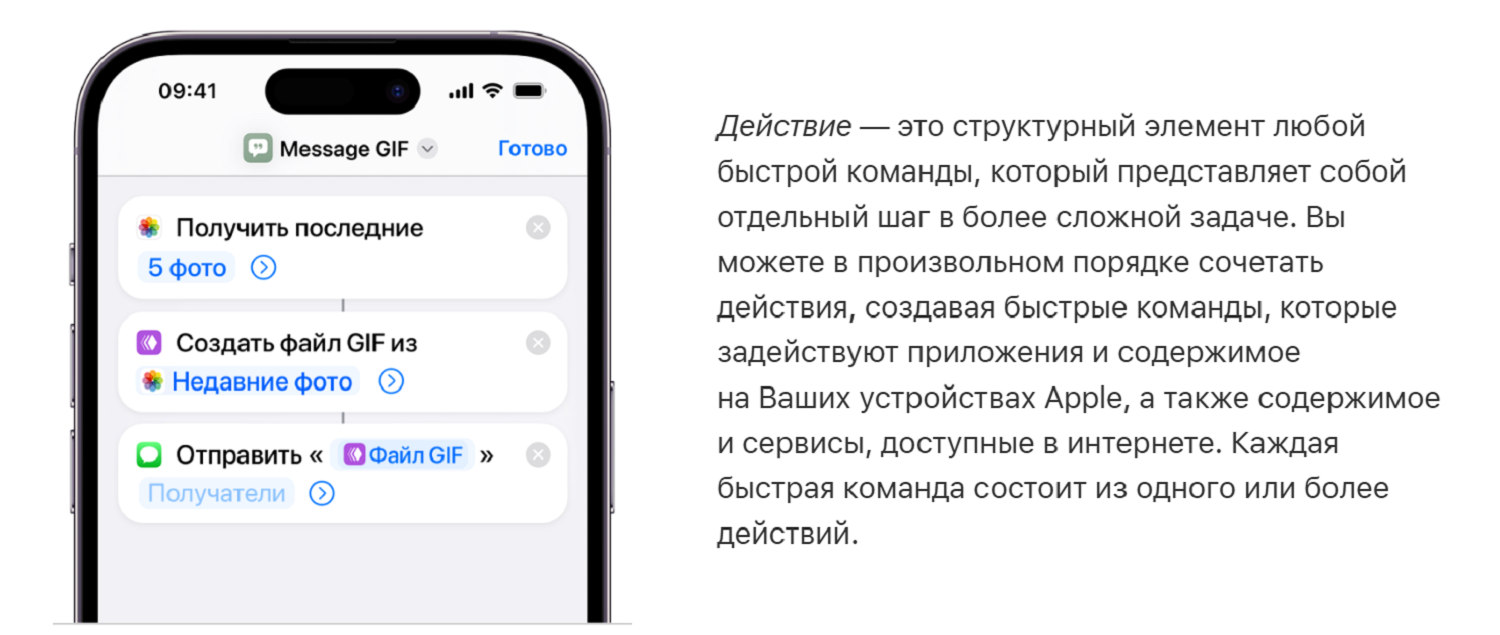
Если вы освоили создание команд и пополнили собственную коллекцию, может возникнуть проблема поиска, ведь все плашки команд в приложении одинаковые. Однако каждую из них можно кастомизировать: переименовать, выбрать цвет плашки, отправить ярлык на экран Домой с определенным значком, показывать в виджете.
Автоматизация
Осталось рассмотреть один раздел в приложении Команды — он называется Автоматизация. Это средство программирования телефона на конкретные действия при достижении определенных условий. Например, уйти в спящий режим ровно в полночь, чтобы никто не беспокоил — это простейший пример автоматизации. Вот какие условия могут быть соблюдены:
- Когда — в определенное время суток, во время восхода или заката, когда будильник включается или остановлен, когда начинается период отдыха или пробуждения;
- Где — эта автоматизация управляется с помощью геопозиции, здесь можно на карте настроить "когда прихожу в спортзал" или "когда возвращаюсь домой", "когда окажусь на работе". То же самое с убытием — когда покинута определенная точка, заданная в сценарии автоматизации;
- Перед поездкой — выполняется определенное действие перед поездкой на работу или обратно домой, за определенное время до события (5-10-15-30 мин);
- CarPlay — когда включается или отключается система CarPlay;
- При получении e-mail — можно указать точные параметры, от какого отправителя, с какой темой;
- Сообщение — при получении СМС от определенного отправителя или с конкретными словами в тексте;
- Wi-Fi — когда телефон оказывается в определенной беспроводной сети;
- Авиарежим — когда включается или выключается;
- Уровень заряда — когда будет понижен до определенного значения или превысит заданную цифру;
- Зарядное устройство — когда подключен к сети или отключен;
- Фокусирование — когда включается один из режимов "Не беспокоить", "Работа", "Личное".
После выбора условия необходимо выбрать действие, которое будет выполняться. Вариантов действий сотни, каждое из них связано с одним из приложений или настройками.
Действия могут относиться к геопозиции, созданию и редактированию документов, включению и отключению режимов, операциям с интернетом и календарем, контактами и медиафайлами, часами и настройками.
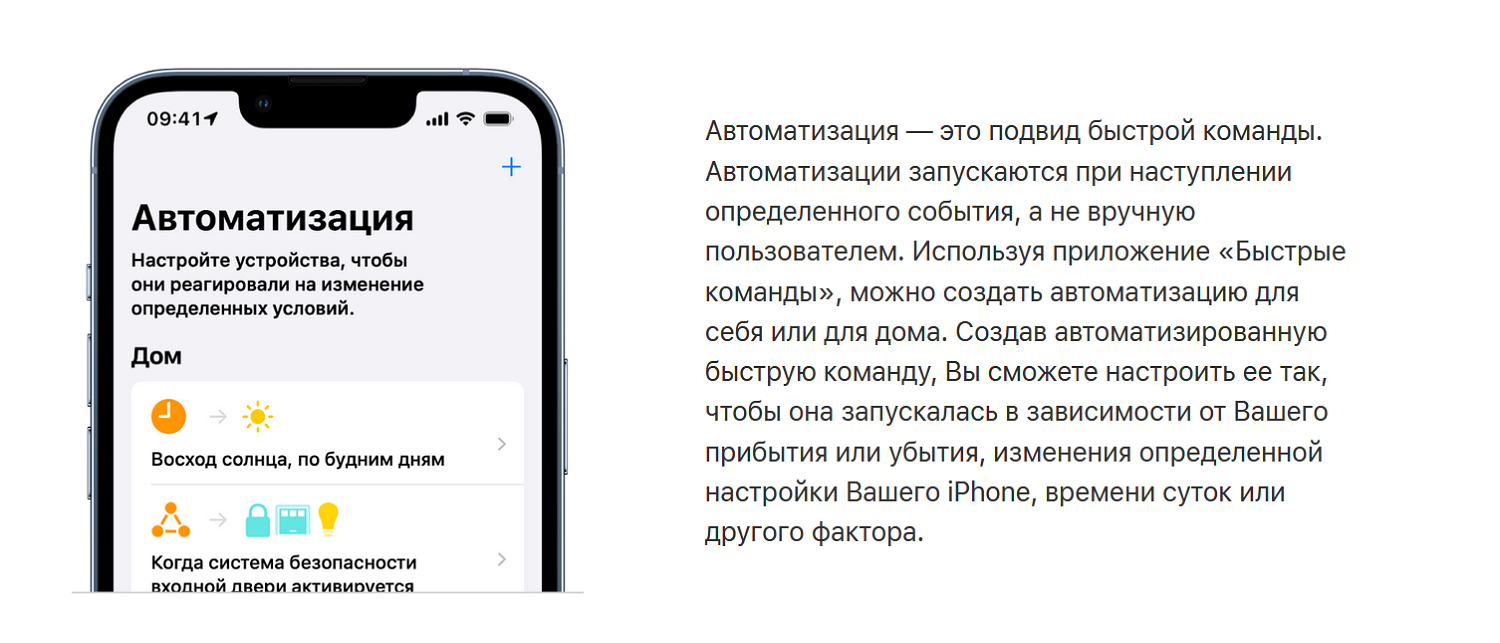
Так, можно получить следующие варианты автоматизации:
- Отправить сообщение контакту Мама, когда уровень заряда опускается ниже 5%;
- Включить режим "Не беспокоить", когда я прихожу в спортзал;
- Создать заметку, когда получаю электронную почту с работы;
- Добавить событие в календарь, когда приходит СМС от авиакомпании;
- Включить авиарежим, когда открыто приложение для чтения электронных книг;
- Показать погоду, когда звонит будильник и т.д.
Алгоритмов для автоматизации можно создать неограниченное количество, достаточно понаблюдать за своими привычками в течение нескольких дней, и большинство действий можно автоматизировать в приложении Команды. Попробуйте — это действительно удобно.
Готовые команды от пользователей
Существует полезный ресурс "Команды для iOS (shortcuts)”, на котором собраны готовые алгоритмы, созданные пользователями. Их можно скачать через iCloud и установить на собственный телефон. Там представлены как типовые, так и популярные команды.
Много запросов по поводу команды для включения и отключения VPN. На этот вопрос создатели отвечают, что нет возможности включать бегунок VPN в Настройках с помощью команды, но есть команда для быстрого перехода в данный пункт Настроек.
К разряду прикольных команд для развлечения можно отнести "Кролик с транспарантом" — в ней можно написать любую надпись, и она появится у кролика на транспаранте. Картинку можно отправить в мессенджерах или скопировать в буфер обмена.
Что нового в iOS 18
Обучиться созданию команд непросто, поэтому тысячи людей пренебрегают этой возможностью для расширения функционала телефона. В iOS работать с командами стало легче, потому что Apple создал большую библиотеку коротких готовых команд для каждого приложения, поэтому пользователю легче понять, как вообще использовать эту функцию и чем она может быть полезна.
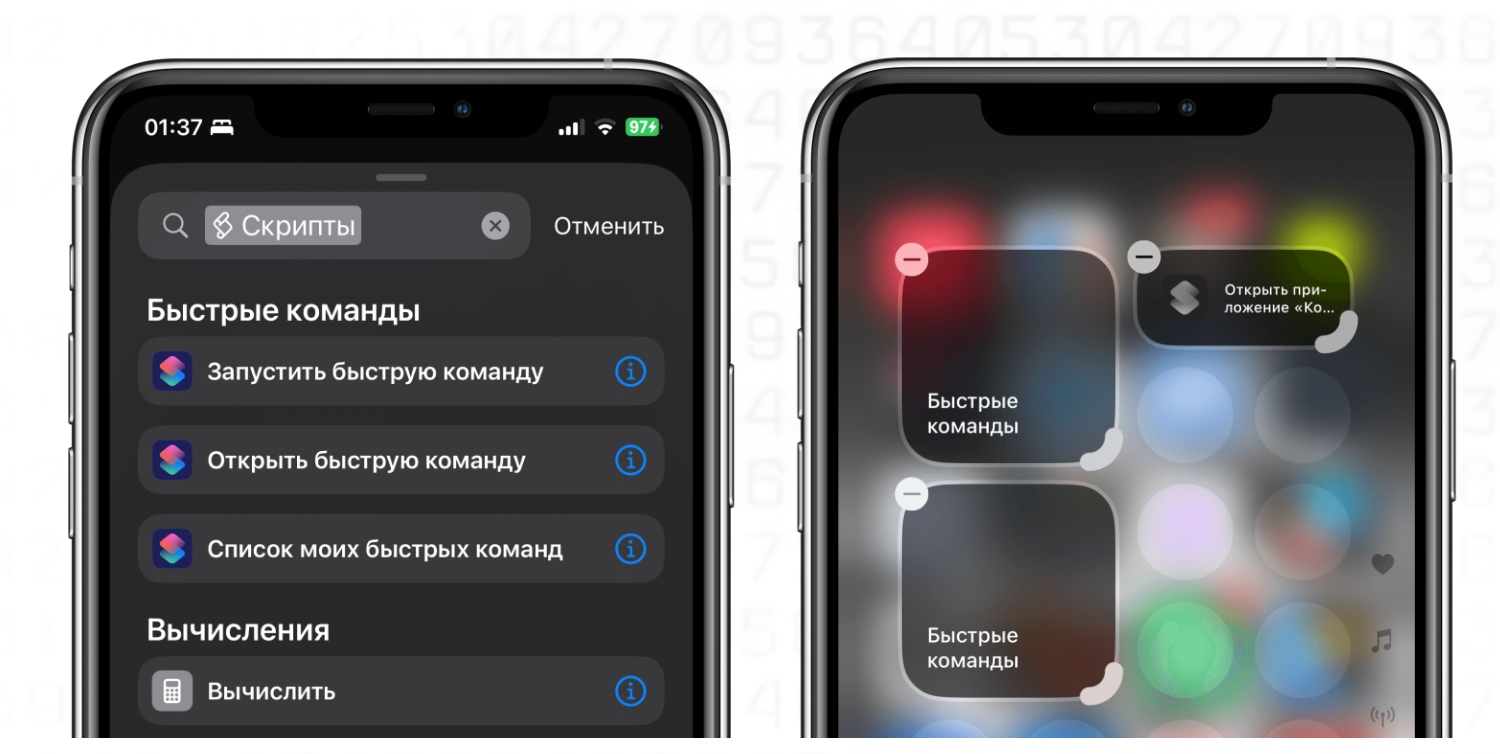
Добавились такие действия, как поиск файлов, получение геопозиции парковки автомобиля, настройки фильтра фокусировки для приложений, сжатие файлов pdf, удаление фона изображений. Добавилось много действий для диктофона: поиск по голосовым заметкам, удаление папок, воспроизведение записи, создание папки, удаление записей. Для работы с заметками добавили удаление и создание тэгов. Улучшена интеграция с Apple Watch и MacOS.
В последней версии операционки iOS 18 особых изменений для Команд нет, но их использование стало проще и удобнее.
Так обновился поиск действий в редакторе при создании Команд. Теперь использовать в качестве фильтров можно категории и приложения – последние теперь на главном экране поиска.
Также появилась возможность заменить любую из нижних кнопок на экране блокировки на Команды. Отметим, что это не виджет, расположенный под часами, а функция центра управления.
Выводы
Быстрые команды — удобный способ решения задач на iPhone, состоящих из нескольких шагов и привлекающих различные приложения. Команды создаются объединением действий в последовательность. Apple предоставляет готовые скрипты команд в галерее приложения, также можно скачать команды, созданные другими пользователями или создать свою.
К быстрым командам можно отнести и средства автоматизации — это настройка действий при определенных условиях, например, включить авиарежим, когда телефон стоит на зарядке. Рекомендуем как следует изучить функционал приложения Команды и опыт других людей, потому что потенциал у этой фишки действительно огромный.